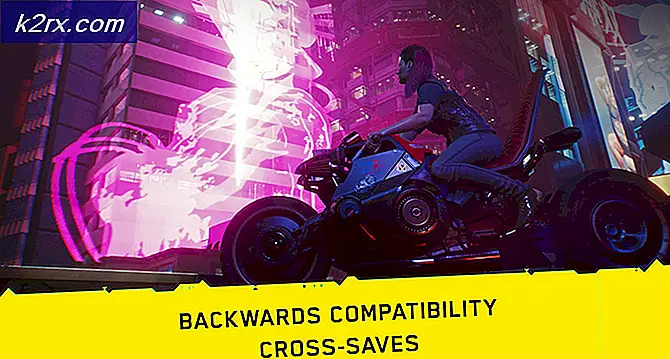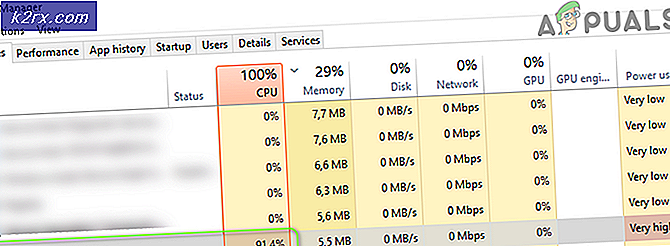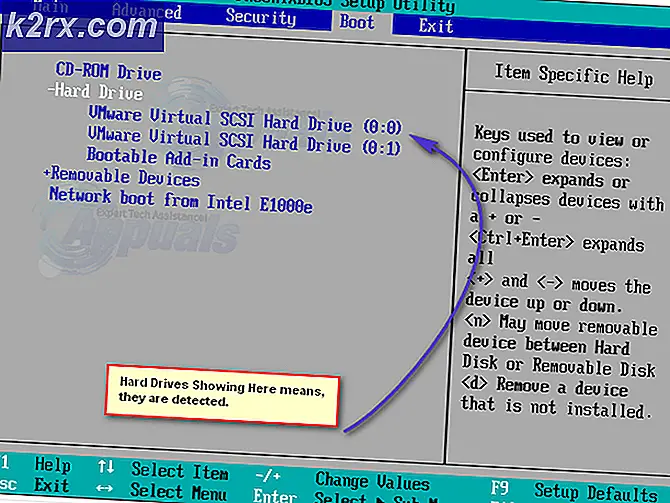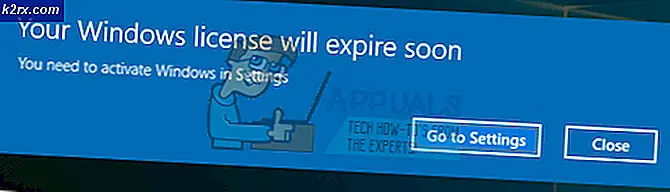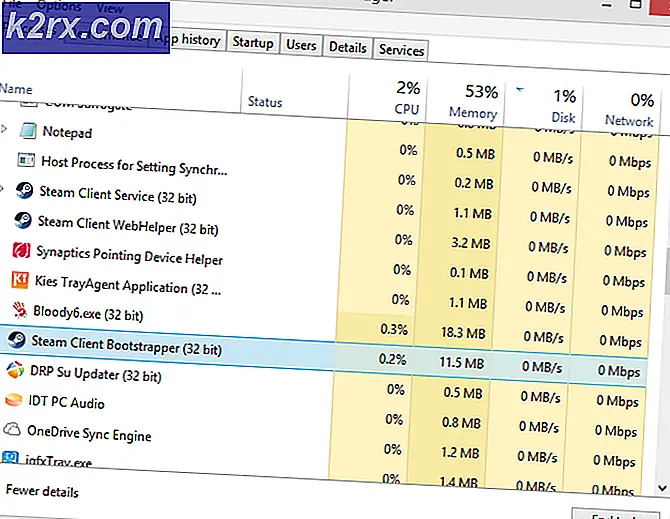Oplossing: Grand Theft Auto V crasht bij opstarten
Grand Theft Auto V is een actie-avontuur videogame ontwikkeld door Rockstar North en uitgegeven door Rockstar Games. Het werd in september 2013 uitgebracht voor PlayStation 3 en Xbox 360, in november 2014 voor PlayStation 4 en Xbox One en in april 2015 voor Microsoft Windows.
Er zijn echter vrij recentelijk veel meldingen binnengekomen dat de game crashte bij het opstarten. Deze fout blijft bestaan, ongeacht of u de game rechtstreeks of zelfs via het opstartprogramma probeert te starten. In dit artikel zullen we u enkele van de redenen vertellen waardoor deze fout kan worden geactiveerd en u haalbare oplossingen bieden om het probleem op te lossen.
Wat zorgt ervoor dat de GTA V crasht bij het opstarten?
Helaas kan de oorzaak van de fout niet worden gespecificeerd, maar volgens onze rapporten waren enkele van de meest voorkomende oorzaken:
Nu u een basiskennis heeft van de oorzaken, gaan we verder met de oplossingen.
Oplossing 1: gamebestanden verifiëren.
Het is mogelijk dat het spel bepaalde bestanden mist of dat sommige bestanden beschadigd zijn. De game start niet correct als bepaalde bestanden van de game ontbreken. Daarom gaan we in deze stap de gamebestanden verifiëren en ervoor zorgen dat de gamebestanden compleet zijn.
Dit proces verschilt voor de Steam-versies en de niet-Steam-versies van het spel
Voor niet-Steam-versies:
- Druk op "ramen+R.”Knoppen op uw toetsenbord.
- Typ 'cmd" in de Rennen en druk op invoeren
- Typ nu "cd c: \ Program Files \ Rockstar Games \ Grand Theft Auto V”En druk op Enter
Opmerking:Als je de game in een andere map hebt geïnstalleerd, typ je het adres van de game-installatiemap. - Typ nu ' GTAVLauncher.exe-verifiëren”En druk op Enter
- De game-launcher zal nu Open en beginnen te verifiëren de spelbestanden.
- Nadat de bestanden zijn geverifieerd, probeert u het rennen het spel
Voor Steam-versies:
- Lancering Stoom en log in op uw account
- Ga in de bibliotheek sectie en Rechtsaf–Klik op het spel
- Selecteer Eigendommen
- Daarna Klik op de Lokaal Bestanden optie en klik op de “Controleer de integriteit van Game Cache" keuze
- Dit zal enige tijd duren om verifiëren probeer het spel na afloop uit te voeren
Oplossing 2: grafische stuurprogramma's bijwerken.
Als de stuurprogramma's van de grafische kaart niet up-to-date zijn, kan dit soms problemen veroorzaken met bepaalde elementen van het spel, wat resulteert in frequente crashes en zelfs problemen bij het opstarten. Daarom zullen we de grafische stuurprogramma's bijwerken naar de nieuwste om dit probleem te verhelpen.
Voor Nvidia-gebruikers:
- Klik op de Zoeken bar aan de linkerkant van de taakbalk
- Typ in Geforce Ervaring en druk op invoeren
- Klik op het eerste pictogram om het toepassing
- Na ondertekening in, klik op de “Bestuurders”Optie bovenaan links
- Klik op dat tabblad op de "Controleren voor updates”Optie bovenaan Rechtsaf
- Daarna zal de applicatie controleren als er nieuwe updates beschikbaar zijn
- Als de updates beschikbaar zijn, wordt een 'Downloaden”Knop zal verschijnen
- Zodra u daarop klikt, begint het stuurprogramma te downloaden
- Nadat de bestuurder is gedownload de applicatie geeft je de optie voor “uitdrukken"Of"Op maat”Installatie.
- Klik op de "uitdrukken” installatieoptie en het stuurprogramma zal automatisch worden geïnstalleerd
- Probeer het nu Rennen het spel
Voor AMD-gebruikers:
- Rechtsaf–Klik op de Bureaublad en selecteer AMD Radeon Instellingen
- In de Instellingen, Klik op Updates in de lagere Rechtsaf hoek
- Klik op "Controleer op updates”
- Als er een nieuwe update beschikbaar is, is een nieuw optie zal verschijnen
- Klik op de optie en selecteer Bijwerken
- De AMD installateur zal starten, klik op Upgrade
- Het installatieprogramma maakt het pakket nu klaar, controleren alle dozen en klik op Installeren
- Dit zal nu gebeuren downloaden het nieuwe stuurprogramma en installeer het automatisch
- Start je computer opnieuw op en probeer het spel uit te voeren.
Oplossing 3: virtueel geheugen vergroten
Er is een virtueel geheugen op elke harde schijfpartitie. Dit virtuele geheugen fungeert als een tijdelijk RAM-geheugen en verwerkt de informatie voordat het naar het RAM-geheugen wordt verzonden. Als dit geheugen laag is, kan dit regelmatig crashes veroorzaken of zelfs problemen veroorzaken bij het opstarten. Daarom zullen we in deze stap het virtuele geheugen vergroten waarvoor
- Druk de "ramen+R.”-Knoppen om de Uitvoerprompt te openen
- Typ 'systeemeigenschappen geavanceerd" in de Rennen Prompt.
- Onder de Prestatie rubriek, klik op "Instellingen”
- Nu in de Prestatie Opties, Klik op de "Verandering"Optie onder de"Geavanceerd”Tab
- Verwijder het vinkje bij 'Beheer automatisch paginarchivering voor alle schijven" keuze
- Controleer de "Handmatig instellen"Box en typ"4096" in de "Eerste Grootte"Optie en"8192" in de "Laatste grootte" keuze.
- Klik Aan "OK”En Van toepassing zijn uw instellingen
- Herstarten jouw computer om de instellingen van kracht te laten worden en probeer het spel uit te voeren